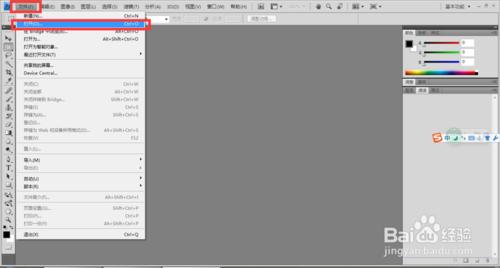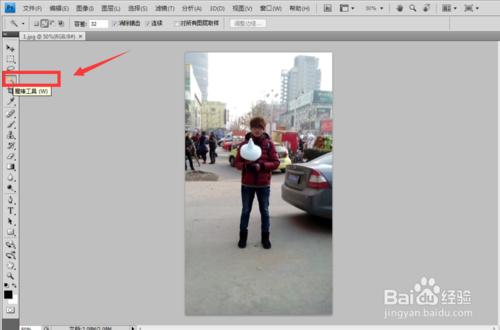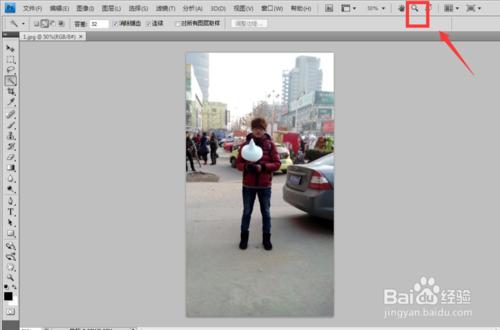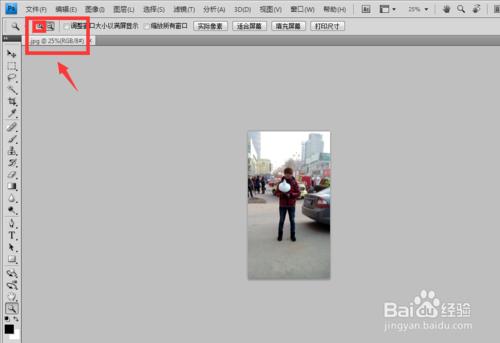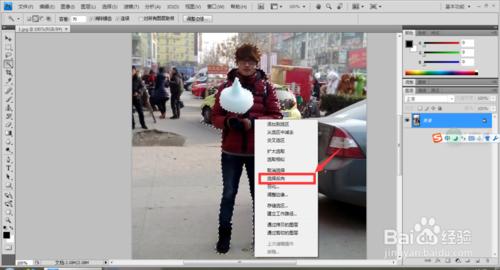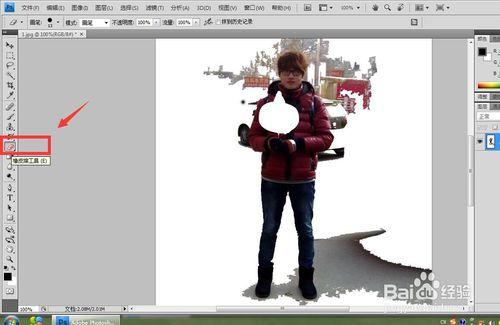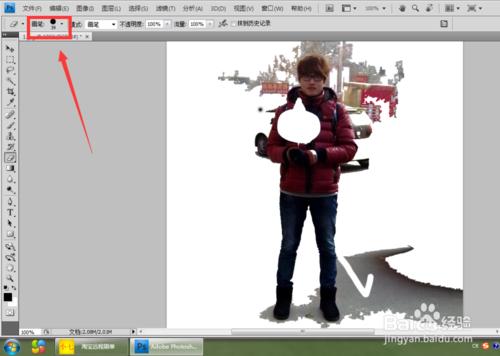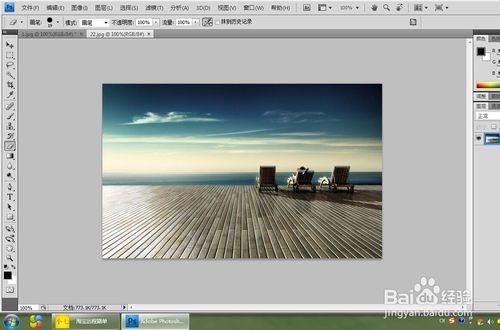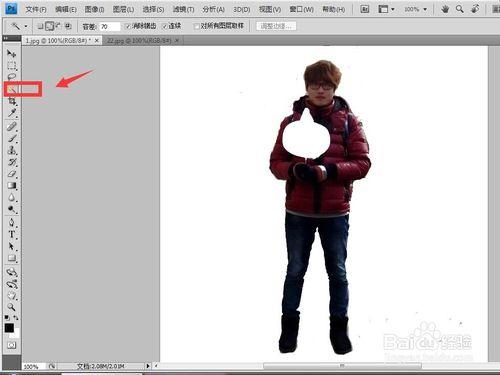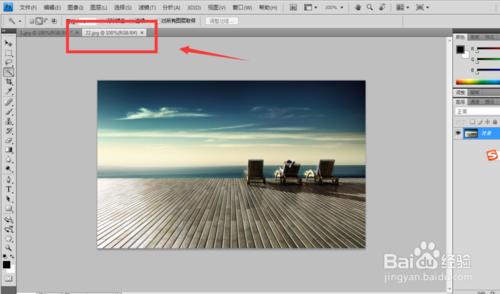現在人們在互聯網上看到的圖片樣式越來越多,P圖的樣式也越來越多,圖片換背景是比較簡單的一種,也是最常見的一種,現在小編就簡單教大家如何給圖片換背景
工具/原料
圖片
PhotoshopCS4
一步一步按著做就可以了
首先找好圖片,要換背景的圖,和背景圖。如圖,這邊是這兩張圖:
打開ps軟件,打開你要換背景的圖片:
打開之後選擇魔棒工具開始摳圖:
這個時候有人經常遇到圖片太小不摳圖,找到圖像的放大鏡,放大和縮小都是可以調的,步驟如圖:
放在後容易多了,但是發現魔棒老是選不對自己想要選擇的地方,這可時候可以取消選擇,然後調整容差後再繼續:
容差的值是越小越精細,但不是越小越好,找到適合自己圖片的容差值,如圖:
扣完之後CTRL+C選擇複製,如果是反向的右擊選擇反向後複製,大體摳的差不多就該選擇用橡皮修修了,橡皮的大小也是可以調整的,如圖:
擦的差不多就可以打開背景圖啦
用魔棒選擇之前摳好的圖層,然後用CTRL+C複製之前摳好的圖層1,粘貼到圖層2裡,用CTRL+T可以自由變換,改變圖片的大小位置。,如圖:
這就是最後的完成圖啦,主要是教大家步驟,圖片素材美觀度都沒有好好調整,請多見諒。